ARCGIS林业专业制图
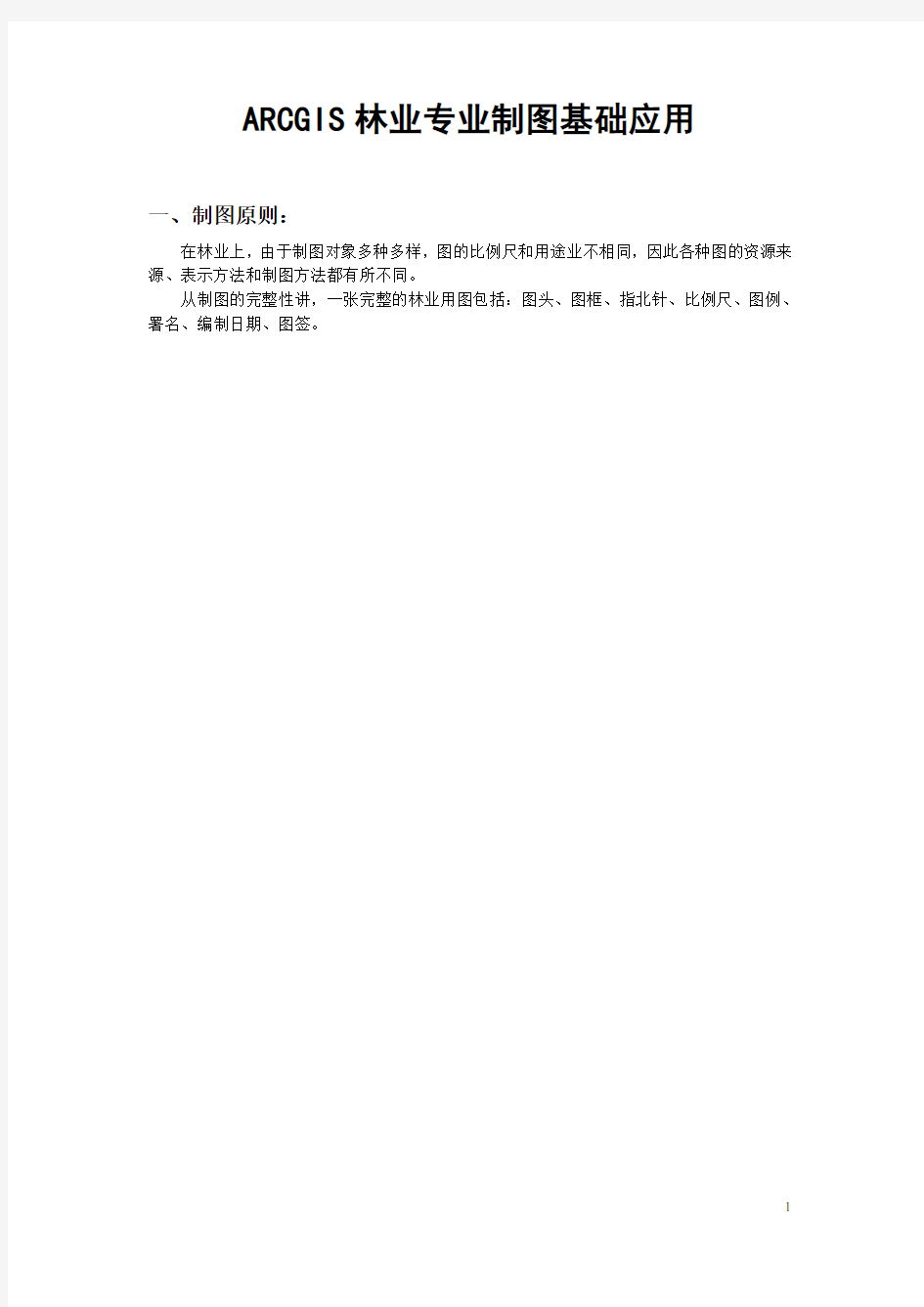
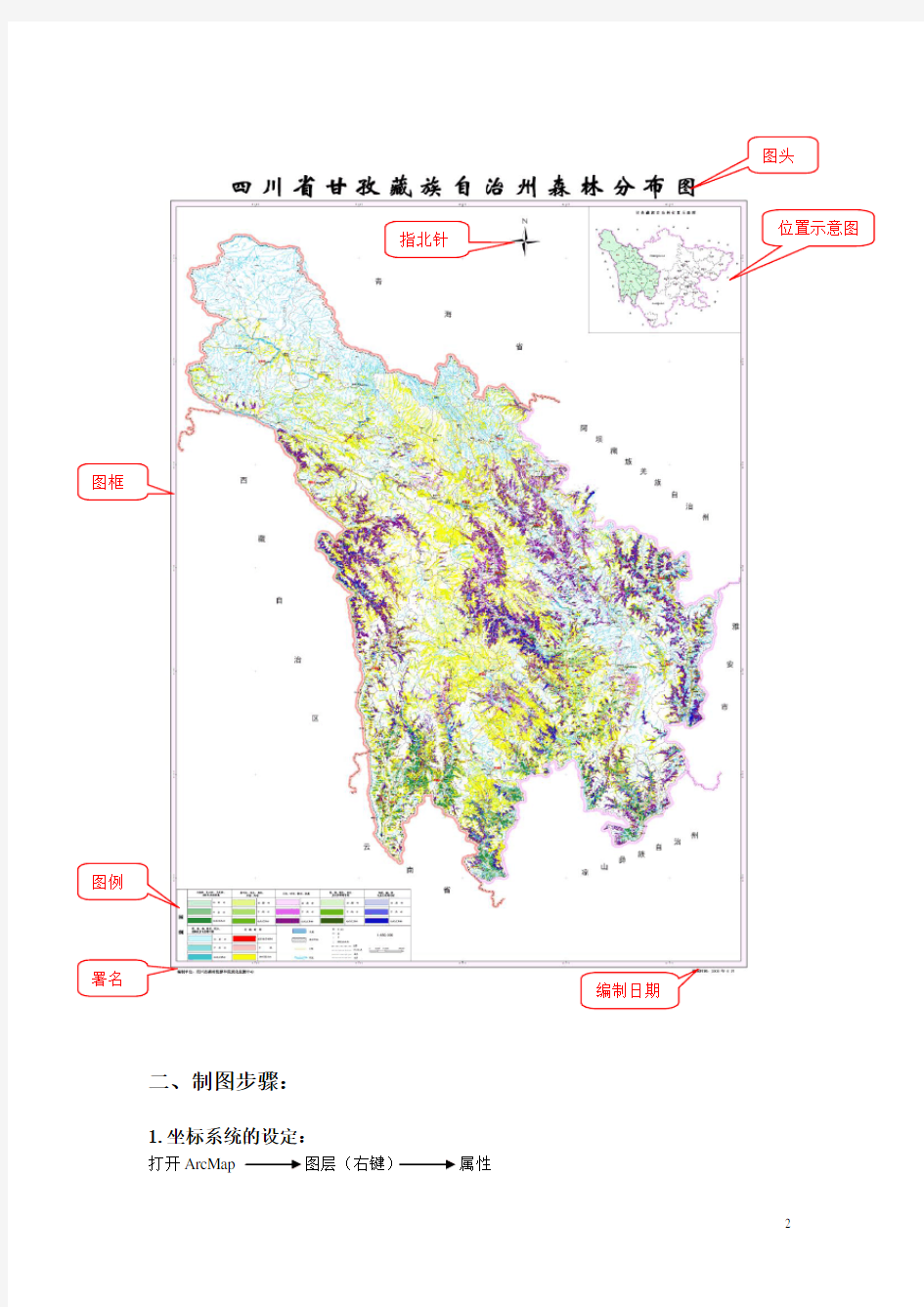
ARCGIS林业专业制图基础应用
一、制图原则:
在林业上,由于制图对象多种多样,图的比例尺和用途业不相同,因此各种图的资源来源、表示方法和制图方法都有所不同。
从制图的完整性讲,一张完整的林业用图包括:图头、图框、指北针、比例尺、图例、署名、编制日期、图签。
二、制图步骤:
1.坐标系统的设定:
打开
ArcMap 图层(右键) 属性
指北针
坐标系统
预定义Geographic Coordinate Systems Beijing 1954
Bejing 1954 GK Zone 17N 确定(根据不同的数据选择不同的带)
2.数据层的添加:
图层(右键)添加数据
选择制图所需的图层添加
注意:如果出现以下对话框,说明数据源的坐标系统不同,直接单击关闭,自动将其数据转换到相同坐标系统下。
3.组的生成:
在图层下面的数据层中选择相同类型的数据组成组,便于数据的管理。
选择数据(右键)组(双击)新建组合图层常规,图层名称(L):修改图层名称确定
可以修改
4.保存工程:
数据添加后,保存一个工程文件,以便以后随时调用。工程文件名:*.mxd
方法一:
方法二:
文件保存
当你保存工程以后,左上角显示工程名称。
5.属性表:
选择数据层(右键),如“县乡点”打开属性表
6.查询:
用于根据属性表里的同一字段的不同记录进行有选择的显示 选择数据层(右键)
,如“县乡点” 属性
查询构造器
双击“名称”单击“=”单击“获得唯一值”双击“辽西乡”(你需要的内容)检查表达式正确与否,可以用对话框下面的“校验”;重写表达式可以用“清除”
注意:在针对字符型字段的记录时,如“辽西乡”,表达式中一定要使用在英文输入法下的单引号
7.点的显示:
选择数据层(右键),如
“县乡点” 属性 符号化 单击 打开符号选择器(改变点的形状、颜色、大小)
查询表达式
8.加载没有的符号:
更多符号
添加 选择后缀名为.style 的文件 打开
选择形状
改变颜色
改变大小
9.用一个字段的唯一值显示:
选择数据层(右键),如“地类点”属性符号化类别唯一值值字段下拉列表框选择需要分类的字段,如“地类名”添加所有值修改点的大小、形状、颜色确定
10.点颜色:
可以根据自己的需要调整
单击这个倒三角
更多颜色
单击,取消
双击,改变点的形状、颜色、大小
单击,可以修改名称
11.点标注:
不用显示点的形状,只标注它的值
选择数据层(右键),
如“小地名点” 属性 符号化 打开符号选择器 颜色用“无颜色”
去掉边圆边框 属性 轮廓线颜色 无颜色 确定
更改数据,调整颜色
无颜色
选择无颜色后,默认的形状,依然有一个空心的圆边框
选择数据层(右键),
如“小地名点” 属性
标注
单击,勾上
线、面的查询、显示、标注与点的操作完全相同
12.分子式的标注:
点、线、面都适用
选择数据层(右键),如“小班”属性标注表达式输入分子式语句
输入分子
式语句
注意:分子式语句的输入时,一定要在英文输入法的状态下输入;输入时要空格;根据不同的情况,可以将 [原小班号]、[生态区位]、[小班面积]更改成不同字段,还可以根据不同情况增加字段,减少字段。
语句输入后可以用“验证”检查
写好的语句可以用保存,将其保存起来,以便以后或他人调用,以*.lxp格式保存
用加载可以直接调用,写好的语句
13.图层文件的生长(*.lry的生成)
点、线、面都适用,调整好的颜色可以将其保存起来,以便以后或他人调用,以*.lry格式保存
选择数据层(右键),如“小班”属性符号化双击,改变颜色确定
